كيفية إنشاء واستخدام النسخ الاحتياطية باستخدام WooCommerce
نشرت: 2017-05-19النسخ الاحتياطية - إنها كلمة شاقة ، أليس كذلك؟ مجرد الاستماع إليه ربما يجعلك تفكر في وقتك الثمين الضائع في مجموعة من العمليات اليدوية المعقدة التي تتضمن قواعد بيانات وأدلة FTP.
لكن كل هذا خرافة يسعدنا إفسادها. الحقيقة هي: بفضل المكونات الإضافية الحديثة ، أصبح الآن سريعًا وسهلاً بشكل لا يصدق لعمل نسخ احتياطية لـ WooCommerce - واستعادتها إذا دعت الحاجة .
أنت تعلم بالفعل أنك بحاجة إلى عمل نسخ احتياطية لمتجرك وبياناته. ولكن ما قد لا تعرفه هو كيفية إنشاء تلك النسخ الاحتياطية وإدارتها دون أن تصيب نفسك بالصداع.
اليوم سوف نوضح لك كيف. تابع القراءة لمعرفة كيف يمكنك نسخ متجرك احتياطيًا لأي موقف مع Jetpack ، وكيفية استخدام هذه النسخ الاحتياطية بشكل صحيح في حالة الطوارئ.
ما سبب أهمية النسخ الاحتياطية ومتى قد تحتاج إليها
إذا قمت بتحديث WooCommerce مؤخرًا ، فربما تكون قد لاحظت إشعارًا مثل هذا في صفحة الملحقات الخاصة بك:
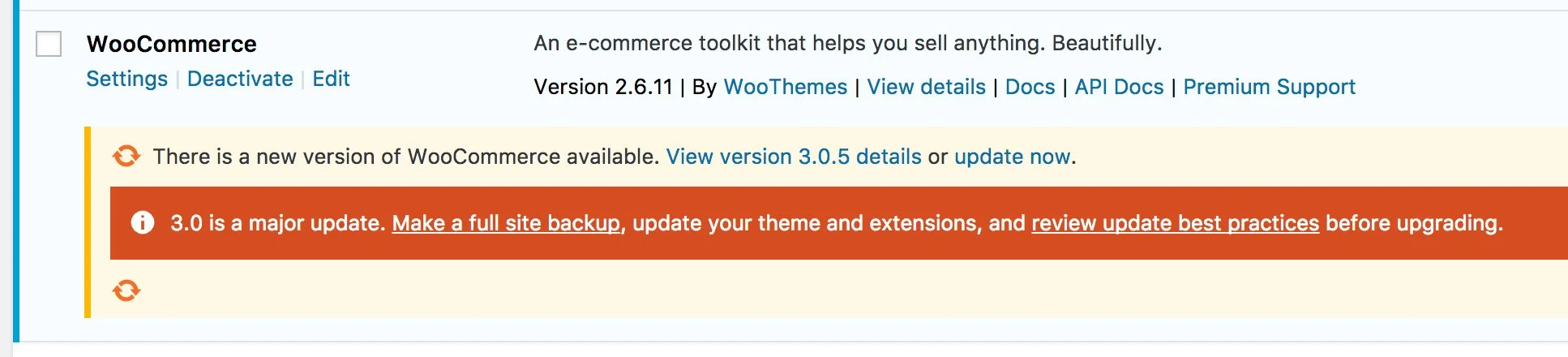
التحديثات الرئيسية مثل هذه هي السبب في أنه من الأفضل أن يكون لديك نسخ احتياطية من موقع WooCommerce الخاص بك . على الرغم من أننا نتوقع أن تسير عملية التحديث بسلاسة ، إلا أنه لا يمكننا دائمًا توقع النتيجة - خاصةً إذا كنت تستخدم الكثير من الأكواد المخصصة ، أو المكونات الإضافية من جهات خارجية ، أو لم تقم بتحديث السمة أو ملحقات WooCommerce منذ فترة.
وجود نسخة احتياطية حديثة من موقعك في متناول اليد يعني أنه إذا قمت بتحديث مشكلة ما وتجسسها ، فيمكنك الرجوع بسرعة إلى إصدار يعمل. يمكنك بعد ذلك مراجعة التحديث على موقع مرحلي أو أثناء بعض فترات التوقف.
تعتبر النسخ الاحتياطية مهمة أيضًا في حالة وقوع كارثة ، مثل فشل الخادم - وهو أمر غير مرجح إلى حد كبير ، ولكنه ليس مستحيلًا - أو الحذف العرضي لبعض ملفاتك (اعترف بذلك ، لقد قمنا جميعًا بهذا). يعني وجود نسخة احتياطية جاهزة أنه يمكنك استعادة موقعك والعودة إلى العمل.
باختصار ، تُحميك النسخ الاحتياطية من المتاعب وفقدان البيانات - والأهم من ذلك - خسارة المبيعات بسبب التوقف.
كيفية عمل نسخة احتياطية من موقعك (دون أي متاعب)
هناك عدد غير قليل من الأدوات التي تقدم نسخًا احتياطيًا لقاعدة بيانات WordPress الخاصة بك ، وبعض أو كل ملفاتك. وهي تختلف في السعر والفوائد وسهولة الاستخدام. بالتأكيد هناك الكثير للاختيار من بينها!
أداتنا المفضلة لعمل نسخة احتياطية من WooCommerce هي Jetpack ، والتي تقدم:
- نسخ احتياطي يومي وفعلي لموقعك بالكامل.
- تخزين خارج الموقع للنسخ الاحتياطية الخاصة بك (لذلك لا داعي للقلق إذا حدث شيء ما لخادمك).
- يقوم تلقائيًا باستعادة النسخ الاحتياطية بنقرة واحدة .
يقوم Jetpack أيضًا بإجراء فحوصات أمنية يوميًا ويمكنه تنبيهك عبر البريد الإلكتروني في حالة العثور على أي مكونات إضافية مشبوهة أو تهديدات أخرى ، مما يجعل موقعك واضحًا تمامًا.
ما نحبه حقًا في هذا الخيار هو أنه يمكنك ضبطه بجدية ونسيانه. بمجرد تنشيط النسخ الاحتياطية لـ Jetpack ، سيتم حفظ بياناتك يوميًا ، ولن تضطر أبدًا إلى التفكير في الأمر أو لمس الإعدادات مرة أخرى. ولكن إذا كنت في مأزق ، فكل ما عليك فعله هو فتح Jetpack من لوحة القيادة لبدء عملية الاستعادة .
تعرف على المزيد حول كيفية معالجة المكون الإضافي Jetpack للنسخ الاحتياطية هنا واختر خطة حتى تتمكن من البدء في نسخ موقعك احتياطيًا هنا.
في حين أن Jetpack بالتأكيد ليس الخيار الوحيد المتاح لإنشاء نسخ احتياطية باستخدام WooCommerce و WordPress ، إلا أنه يحتوي على أعمق تكامل ومنحنى تعليمي أدنى. لذلك نوصي بشدة بذلك ، خاصة إذا كنت قد بدأت للتو أو لا تريد التفكير كثيرًا في نسخ بياناتك احتياطيًا.
استعادة النسخ الاحتياطية مثل المحترفين
إذا كنت تستخدم Jetpack ، فليس هناك الكثير مما يجب القيام به فيما يتعلق بإنشاء النسخ الاحتياطية أو إدارتها. ولكن إذا كنت بحاجة إلى العثور على نسخة احتياطية محددة واستعادتها ، فإليك كيفية القيام بذلك كالمحترفين .
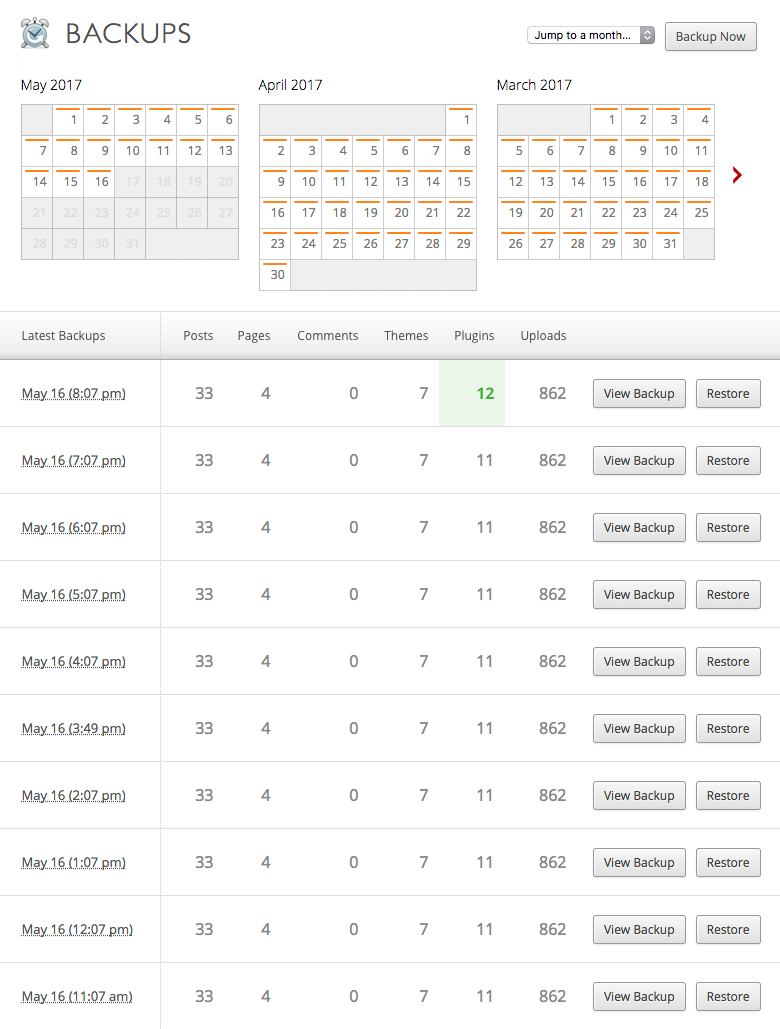
عند عرض النسخ الاحتياطية ، يمكنك العثور على النسخة التي تحتاجها (أو تضييق نطاق خياراتك إلى خيار بدون مكون إضافي أو تحديث مشكوك فيه) عن طريق التحقق من الوقت والتاريخ ، بالإضافة إلى عدد المنشورات والمكونات الإضافية والتحميلات والبيانات الأخرى المرتبطة كل . إذا لم تعمل النسخ الاحتياطية ليوم كامل ، فيمكنك النقر فوق التقويم للعودة في الوقت المناسب بقدر ما تحتاج إليه.
بمجرد العثور على نسخة احتياطية تناسبك ، كل ما عليك فعله هو النقر فوق "استعادة" على الجانب الأيمن. بافتراض أنك قمت بالفعل بالاتصال بموقعك عبر Jetpack (أو أضفت موقع استعادة بديل ، والذي سنشرحه قليلاً) ، ستكون النسخة الاحتياطية متاحة لك لاستعادتها على الفور .
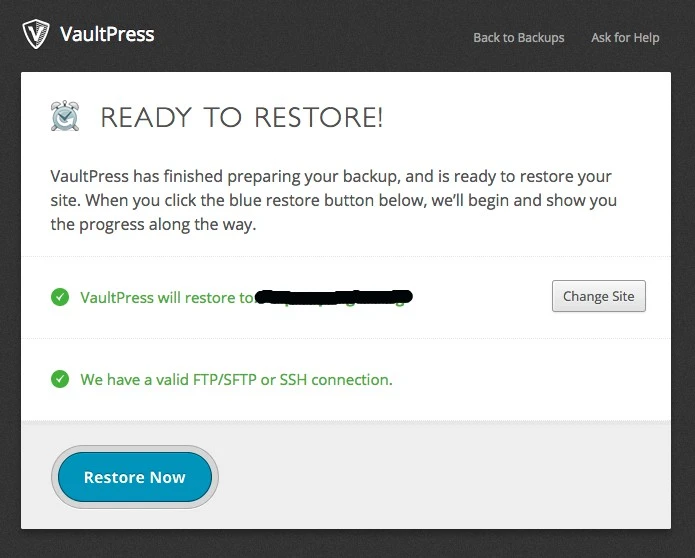
بمجرد أن تعطي إبهامك ، ستبدأ استعادة بياناتك. يمكن أن تستغرق هذه العملية في أي مكان من بضع دقائق إلى عدة ساعات حسب حجم موقعك ، ولكن يمكنك مغادرة الصفحة - ستتلقى بريدًا إلكترونيًا عند الانتهاء من كل شيء.

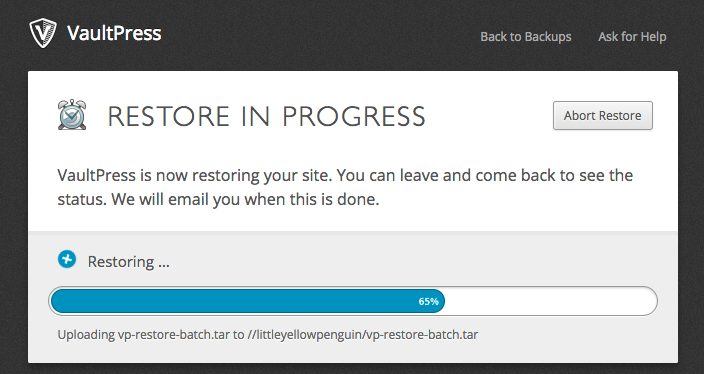
فيما يلي بعض المعلومات الإضافية حول كيفية عمل عملية الاستعادة بنقرة واحدة وكيفية استخدامها.
كيفية تجنب فقدان البيانات عند استعادة نسخة احتياطية (أو قد تضطر إلى ذلك)
أحد الأسئلة الأكثر شيوعًا التي نسمعها هو "كيف يُفترض بي استعادة نسخة احتياطية دون فقد الطلبات التي وردت للتو؟"
هذا سبب آخر نوصي به بالحصول على موقع مرحلي - بشكل أساسي ، نسخة مكررة من متجرك تستخدمه فقط للاختبار .
يقدم بعض المضيفين هذا لك كجزء من حزمة الاستضافة. أو إذا كنت تستخدم Jetpack ، فيمكنك إنشاء واحدة بسرعة من خلال استعادة إحدى النسخ الاحتياطية الحديثة إلى موقع مختلف.
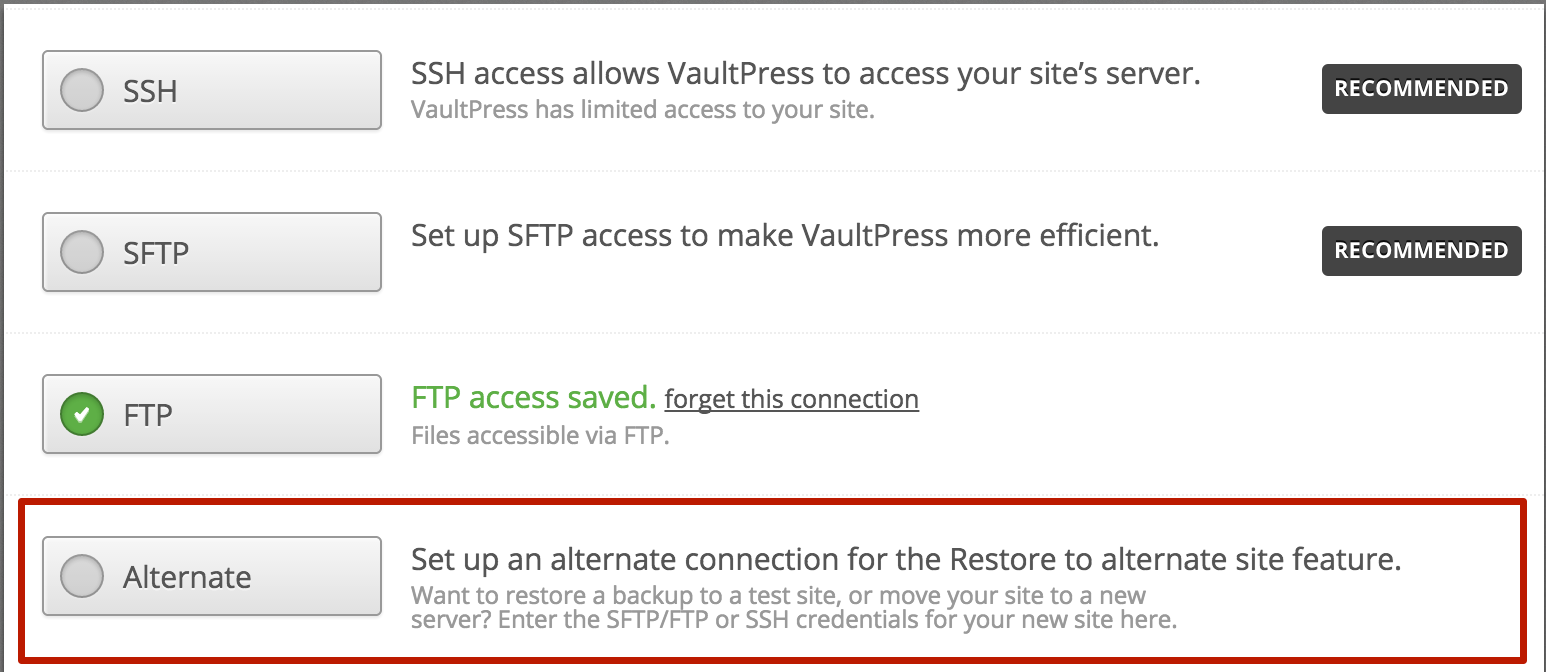
ولكن إذا كنت لا تعمل مع موقع مرحلي وترغب في تحديث WooCommerce أو مكون إضافي / ملحق رئيسي آخر (وتعتقد أنك قد تضطر إلى استعادة نسخة احتياطية إذا كان هناك شيء يبدو غريبًا) ، فاتبع هذه العملية لتجنب فقدان البيانات :
- أوقف مؤقتًا جميع الطلبات الجديدة ، والتعديلات على المنتجات ، وما إلى ذلك على موقعك - يمكن أن يساعدك مكون إضافي مثل وضع الصيانة في التعامل مع هذا بأمان.
- عمل نسخة احتياطية عند الطلب ؛ باستخدام نظام النسخ الاحتياطي في Jetpack ، يتم ذلك عن طريق النقر فوق الزر "Backup Now" في الزاوية العلوية اليمنى من لوحة القيادة. تأكد من اكتمال النسخ الاحتياطي قبل الانتقال.
- تابع المكوّن الإضافي / الإضافة / تحديثات الموقع الرئيسية الأخرى.
- إذا تم كسر شيء ما ، فاستعد نسختك الاحتياطية . إذا لم يكن الأمر كذلك (أو إذا اكتشفت أخطاء طفيفة فقط) ، فتابع.
- أخرج موقعك من وضع الصيانة أو أعد تشغيله مرة أخرى. اختياريًا ، قم بعمل نسخة احتياطية أخرى عند الطلب قبل البدء في إجراء أي تغييرات أخرى ، فقط في حالة حدوث ذلك.
سيساعدك اتباع هذه العملية على تجنب استعادة نسخة احتياطية لا تحتوي على أحدث طلباتك (وفقدان أعمال بعض عملائك عن طريق الخطأ).
على الرغم من أن الموقع التدريجي قد يكون الخيار الأفضل على المدى الطويل أو للتحديثات الرئيسية ، إلا أنه يعد أيضًا حلاً رائعًا للتحديثات الصغيرة أو حتى أشياء مثل تغييرات السمة ، حيث ربما لن تضطر إلى استعادتها ... ولكنك لا تزال لا ترغب في ذلك قم بالمخاطرة.
بعض النصائح النهائية لإدارة النسخ الاحتياطية لمتجرك
فيما يلي بعض الأشياء التي يجب وضعها في الاعتبار عندما يتعلق الأمر بالنسخ الاحتياطي (واستعادة) البيانات باستخدام WooCommerce:
- قم بتخزين النسخ الاحتياطية الخاصة بك خارج الموقع . إذا حدث شيء ما لموقعك وتعذر الوصول إليه ، فلن تساعدك النسخ الاحتياطية إلا إذا تمكنت من الوصول إليها! يقوم Jetpack بتخزين النسخ الاحتياطية خارج الموقع افتراضيًا ، ويمكنك أيضًا تنزيل النسخ لتخزينها محليًا.
- إن معدل تكرار النسخ الاحتياطية متروك لك ، ولكن إذا شعرت أنك تبالغ في الأمر قليلاً ، فأنت على الأرجح على الطريق الصحيح. من الأفضل الاحتفاظ بنسخ احتياطية كل ساعة أو على الأقل يوميًا - فحتى المتاجر الصغيرة عادة ما ترى الكثير من التغييرات المهمة أسبوعيًا أو شهريًا.
- تجنب استعادة موقع حي كلما أمكن ذلك ، أو (إذا كان ذلك لا مفر منه) حاول تقييد نشاط النسخ الاحتياطي / الاستعادة لفترات هادئة. يمكنك العثور على حركة المرور على موقعك على لوحة معلومات WordPress الخاصة بك أو في Google Analytics.
- ستسمح لك بعض الأدوات بعمل نسخ احتياطية جزئية و / أو استعادتها ، مما يوفر الكثير من الوقت ، ولكن كن حذرًا مع هذا الخيار - فقد يؤدي نسيان نسخ ملفات WordPress الأساسية احتياطيًا أو استعادتها إلى كسر متجرك!
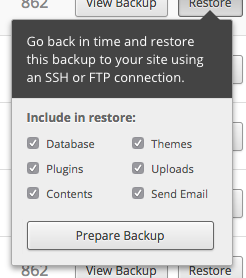
يمكن أن توفر لك النسخ الاحتياطية الوقت والصداع وحتى المال
لا يعد الاحتفاظ بنسخة احتياطية من موقعك شيئًا يجب عليك فعله فقط في حالة وقوع كارثة طبيعية أو حادث غريب. إنها أيضًا أفضل ممارسة يمكن أن توفر لك الكثير من المتاعب عند تحديث متجرك أو إجراء تغييرات على تصميمه أو وظيفته.
من خلال عمل نسخ احتياطية بانتظام واستعادتها بشكل صحيح وإدارتها باستخدام النصائح أعلاه ، ستوفر الوقت ... وربما أيضًا بعض المال علاوة على ذلك. وأي شيء يمكننا القيام به لمساعدتك على زيادة إيراداتك هو مكسب في كتابنا!
هل لديك أي أسئلة حول عمل نسخ احتياطية ، أو استخدام Jetpack لإدارتها ، أو استعادة نسخة احتياطية إلى موقع WooCommerce الخاص بك؟ أخبرنا في التعليقات ، يسعدنا تقديم المساعدة.
- كيف تبني متجر WooCommerce لتدوم
- أهمية الحفاظ على متجرك محدثًا
- أمان WooCommerce: الأشياء السبعة التي يجب عليك فعلها أولاً
